Configurar la solución Contact Manager
por Jason Lee
En este tema se describe cómo descargar y configurar la solución Contact Manager para que se ejecute localmente en una estación de trabajo para desarrolladores.
Requisitos del sistema
Para ejecutar la solución Contact Manager localmente y para realizar las otras tareas descritas en este tutorial, deberá instalar este software en la estación de trabajo de desarrollador:
- Visual Studio 2010 Service Pack 1, Premium o Ultimate Edition
- Internet Information Services (IIS) 7.5 Express
- SQL Server Express 2008 R2
- Herramienta de implementación web de IIS (Web Deploy) 2.1 o posterior
- ASP.NET 4.0
- ASP.NET MVC 3
- .NET Framework 4
- .NET Framework 3.5 SP1
A excepción de Visual Studio 2010, puede descargar e instalar las versiones más recientes de todos estos productos y componentes a través del Instalador de plataforma web.
Descarga y extracción de la solución
Puede descargar la aplicación de ejemplo Contact Manager desde la galería de código de MSDN aquí.
Configuración y ejecución de la solución
Para configurar y ejecutar la solución Contact Manager en el equipo local, deberá realizar estos pasos de alto nivel:
- Si aún no tiene una, cree una base de datos de servicios de aplicaciones de ASP.NET local con las características de pertenencia y administración de roles habilitadas.
- Edite las cadenas de conexión en los archivos web.config para que apunten a la instancia local de SQL Server Express.
- Ejecución de la solución desde Visual Studio 2010.
El resto de esta sección proporciona más instrucciones sobre cómo completar cada una de estas tareas.
Para crear la base de datos de servicios de aplicaciones
Abra un símbolo del sistema de Visual Studio 2010. Para ello, en el menú Inicio, seleccione Todos los programas, haga clic en Microsoft Visual Studio 2010, haga clic en Visual Studio Tools y, a continuación, haga clic en símbolo del sistema de Visual Studio (2010).
En el símbolo del sistema, escriba este comando y presione Entrar:
aspnet_regsql –C "Data Source=.\SQLEXPRESS;Integrated Security=true" –A mr –d CMAppServices- Use el modificador –C para especificar la cadena de conexión para el servidor de bases de datos.
- Use el modificador –A para especificar las características de servicios de aplicación que desea agregar a la base de datos. En este caso, m indica que desea agregar compatibilidad con el proveedor de pertenencia y r indica que desea agregar compatibilidad con el administrador de roles.
- Use el modificador –d para especificar un nombre para la base de datos de servicios de aplicaciones. Si omite este modificador, la utilidad creará una base de datos con el nombre predeterminado de aspnetdb.
Cuando la base de datos se haya creado correctamente, el símbolo del sistema mostrará una confirmación.
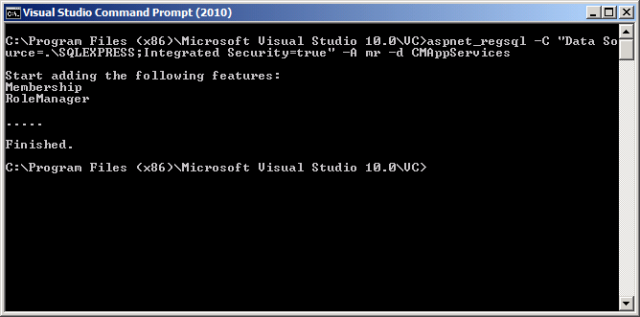
Nota:
Para obtener más información sobre la utilidad de aspnet_regsql, consulte ASP.NET herramienta de registro de SQL Server (Aspnet_regsql.exe).
El siguiente paso consiste en asegurarse de que las cadenas de conexión de la solución Contact Manager apunten a la instancia local de SQL Server Express.
Para actualizar las cadenas de conexión
Abrir la solución Contact Manager en Visual Studio 2010.
En la ventana Explorador de soluciones, expanda el proyecto ContactManager.Mvc y, a continuación, haga doble clic en el nodo Web.config.
Nota:
El proyecto ContactManager.Mvc incluye dos archivos web.config. Debe editar el archivo de nivel de proyecto.
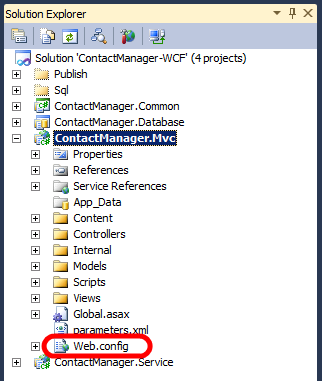
En el elemento connectionStrings, compruebe que la cadena de conexión denominada ApplicationServices apunta a la base de datos de servicios de aplicaciones de ASP.NET local.
<connectionStrings> <add name="ApplicationServices" connectionString="Data Source=.\SQLEXPRESS; Integrated Security=true; Initial Catalog=CMAppServices" providerName="System.Data.SqlClient" /> </connectionStrings>En la ventana Explorador de soluciones, expanda el proyecto ContactManager.Service y, a continuación, haga doble clic en el nodo Web.config.
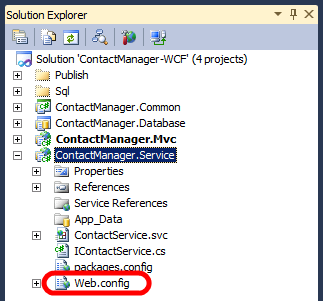
En el elemento connectionStrings, en la cadena de conexión denominada ContactManagerContext, compruebe que la propiedad Origen de datos está establecida en la instancia local de SQL Server Express. No es necesario cambiar nada más en la cadena de conexión.
<connectionStrings> <add name="ContactManagerContext" connectionString="Data Source=.\SQLExpress; Initial Catalog=ContactManager; Integrated Security=true; multipleactiveresultsets=true" providerName="System.Data.SqlClient" /> </connectionStrings>Guarde todos los archivos abiertos.
Ahora debería estar listo para ejecutar la solución Contact Manager en el equipo local.
Nota:
Si sigue estos pasos sin crear primero una base de datos de servicios de aplicaciones, ASP.NET creará la base de datos la primera vez que intente crear un usuario. Sin embargo, la creación manual de la base de datos proporciona mucho más control sobre el conjunto de características de servicios de aplicaciones que desea admitir.
Para ejecutar la solución Contact Manager
En Visual Studio 2010, presione F5.
Internet Explorer inicia y solicita la dirección URL de la aplicación Contact Manager ASP.NET MVC 3. De forma predeterminada, la aplicación muestra la página Todos los contactos.
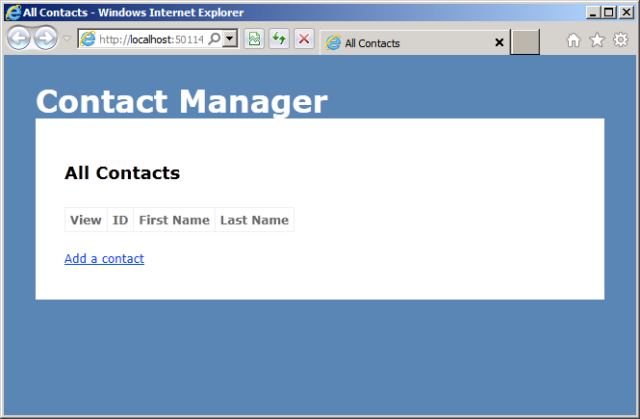
Agregue algunos contactos y compruebe que la aplicación funciona según lo previsto.
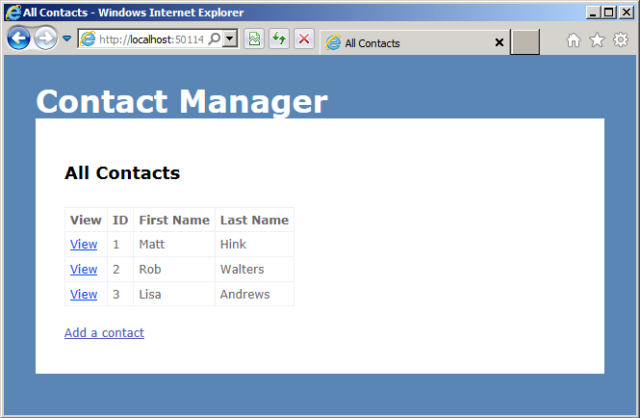
Vaya a
http://localhost:50114/Account/Register(ajuste la dirección URL si hospeda la aplicación en un puerto diferente). Agregue un nombre de usuario, una dirección de correo electrónico y una contraseña y compruebe que puede registrar correctamente una cuenta.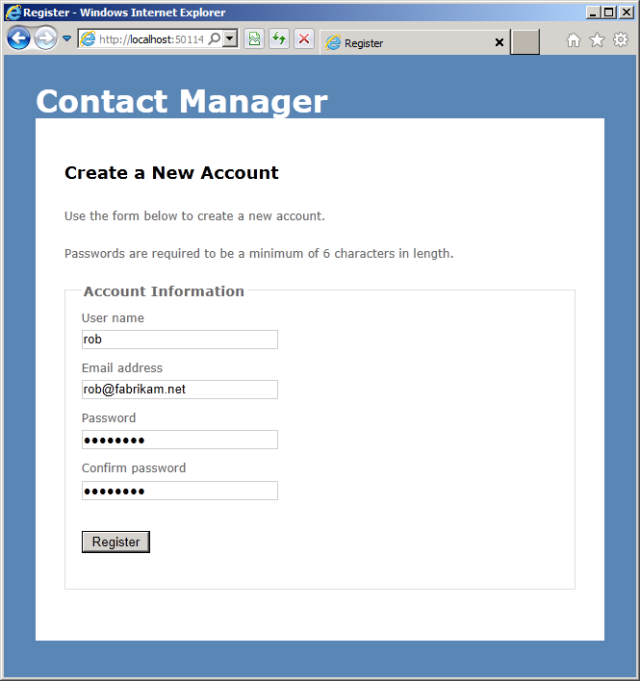
Vaya a
http://localhost:50114/Account/LogOn(ajuste la dirección URL si hospeda la aplicación en un puerto diferente). Compruebe que puede iniciar sesión con la cuenta que acaba de crear.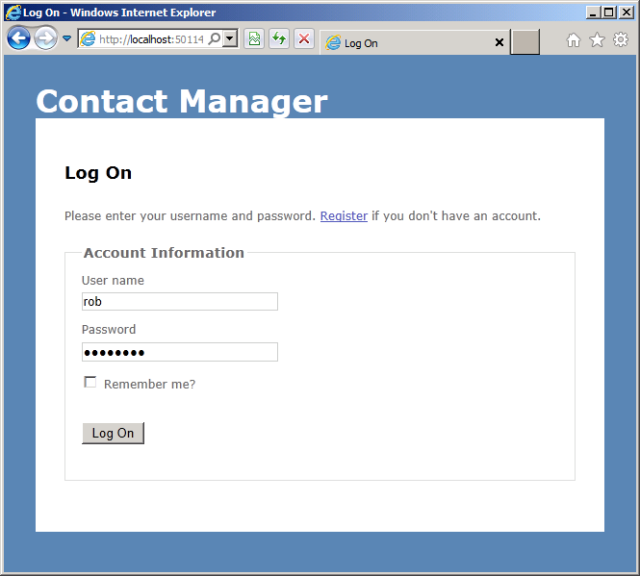
Cierre Internet Explorer para detener la depuración.
Conclusión
En este momento, la solución Contact Manager debe estar totalmente configurada para ejecutarse en el equipo local. Puede usar la solución como referencia al trabajar con los otros temas de este tutorial.
En el tema siguiente, Descripción del archivo de proyecto, se explica cómo puede usar los archivos de proyecto personalizados de Microsoft Build Engine (MSBuild) dentro de la solución Contact Manager para controlar el proceso de implementación.